Objetivo
Use este modelo do OpMon para monitorar através do NSClient++ os indicadores de um Microsoft ASP.NET.
Público-alvo
Administradores que necessitam monitorar informações importantes sobre um servidor Microsoft ASP.NET, obtidas através do modelo Microsoft ASP.NET.
Pré-requisitos
- OpMon 7.0 ou superior;
- Possuir o OpMon instalado.
- Possuir o agente NRPE instalado, como realizar a instalação pode ser vista neste link.
Serviços Disponíveis
- Contadores
- ASP.NET Applications(__Total__)Anonymous Requests
- ASP.NET Applications(__Total__)Anonymous Requests/Sec
- ASP.NET Applications(__Total__)Cache API Entries
- ASP.NET Applications(__Total__)Cache API Hit Ratio
- ASP.NET Applications(__Total__)Cache API Hits
- ASP.NET Applications(__Total__)Cache API Misses
- ASP.NET Applications(__Total__)Cache API Turnover Rate
- ASP.NET Applications(__Total__)Cache Total Entries
- ASP.NET Applications(__Total__)Cache Total Hit Ratio
- ASP.NET Applications(__Total__)Cache Total Hits
- ASP.NET Applications(__Total__)Cache Total Misses
- ASP.NET Applications(__Total__)Cache Total Turnover Rate
- ASP.NET Applications(__Total__)Compilations Total
- ASP.NET Applications(__Total__)Debugging Requests
- ASP.NET Applications(__Total__)Errors During Compilation
- ASP.NET Applications(__Total__)Errors During Execution
- ASP.NET Applications(__Total__)Errors During Preprocessing
- ASP.NET Applications(__Total__)Errors Total
- ASP.NET Applications(__Total__)Errors Total/Sec
- ASP.NET Applications(__Total__)Errors Unhandled During Execution
- ASP.NET Applications(__Total__)Errors Unhandled During Execution/Sec
- ASP.NET Applications(__Total__)Output Cache Entries
- ASP.NET Applications(__Total__)Output Cache Hit Ratio
- ASP.NET Applications(__Total__)Output Cache Hits
- ASP.NET Applications(__Total__)Output Cache Misses
- ASP.NET Applications(__Total__)Output Cache Turnover Rate
- ASP.NET Applications(__Total__)Pipeline Instance Count
- ASP.NET Applications(__Total__)Request Bytes In Total
- ASP.NET Applications(__Total__)Request Bytes Out Total
- ASP.NET Applications(__Total__)Requests Executing
- ASP.NET Applications(__Total__)Requests Failed
- ASP.NET Applications(__Total__)Requests In Application Queue
- ASP.NET Applications(__Total__)Requests Not Authorized
- ASP.NET Applications(__Total__)Requests Not Found
- ASP.NET Applications(__Total__)Requests Succeeded
- ASP.NET Applications(__Total__)Requests Timed Out
- ASP.NET Applications(__Total__)Requests Total
- ASP.NET Applications(__Total__)Session SQL Server connections total
- ASP.NET Applications(__Total__)Session State Server connections total
- ASP.NET Applications(__Total__)Sessions Abandoned
- ASP.NET Applications(__Total__)Sessions Active
- ASP.NET Applications(__Total__)Sessions Timed Out
- ASP.NET Applications(__Total__)Sessions Total
- ASP.NET Applications(__Total__)Transactions Aborted
- ASP.NET Applications(__Total__)Transactions Committed
- ASP.NET Applications(__Total__)Transactions Pending
- ASP.NET Applications(__Total__)Transactions Total
- ASP.NET Applications(__Total__)Transactions/Sec
- ASP.NETApplication Restarts
- ASP.NETApplications Running
- ASP.NETRequest Wait Time
- ASP.NETRequests Disconnected
- ASP.NETRequests Queued
- ASP.NETRequests Rejected
- ASP.NETState Server Sessions Abandoned
- ASP.NETState Server Sessions Active
- ASP.NETState Server Sessions Timed Out
- ASP.NETState Server Sessions Total
- ASP.NETWorker Process Restarts
- ASP.NETWorker Processes Running
Aplicando o Modelo de Monitoramento
Na área de gerenciamento de hosts ou de serviços basta clicar no ícone “+” para adicionar um novo Host, conforme abaixo demonstrado:

Nessa área selecione a categoria de modelos “Microsoft ASP”:
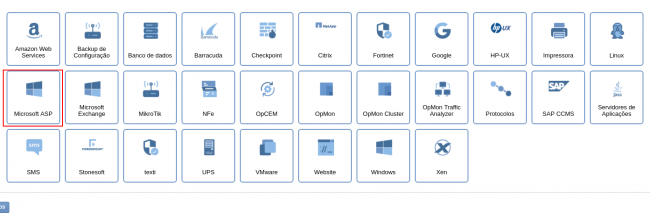
Em seguida, no modelo Microsoft ASP.NET, selecione o botão “Usar este modelo”:
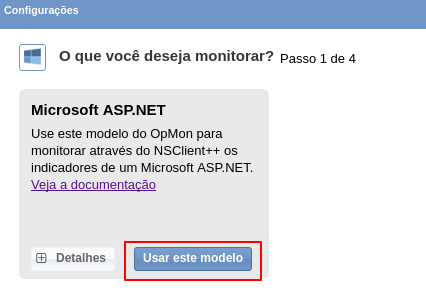
Este modelo pode ser aplicado no próprio host do Windows, ou se desejar, pode adicionar um novo host apenas para esse monitoramento, para isso clique em “Adicionar novo host manualmente”:

Nessa área insira as informações relativas ao Host, neste caso o Windows em questão e em seguida clique em “Criar novo host”:

Nessa área, com o host selecionado clique em “Avançar”:

Em seguida você visualizará uma tela similar a abaixo demonstrada, onde é exibido as informações do IP do Microsoft ASP.NET:

Para fazer as definições dos serviços basta navegar entre eles utilizando os botões “Avançar” e “Voltar”:

Após concluída a definição dos serviços, basta avançar até a área de revisão dos itens incluídos. Aproveite para observar que é possível expandir a área de revisão de hosts e serviços, basta clicar no ícone “+” conforme demonstrado:

Nessa área observe que é possível fazer alterações caso necessário. Feitas as definições basta clicar em “Finalizar” para concluir o processo de aplicação do modelo.

Pronto! os elementos foram incluídos com sucesso ao monitoramento.
